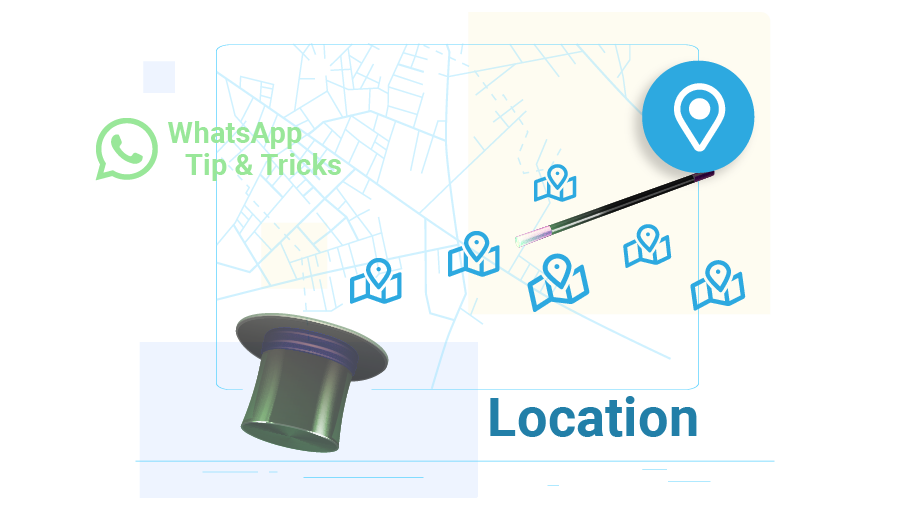Enviar ubicación en WhatsApp
Tabla de contenido
Además de la posibilidad de enviar texto, fotos, archivos y vídeos, WhatsApp tiene muchas otras funciones que quizás no conozcas. Una de estas funciones es la posibilidad de enviar una dirección o ubicación.Puedes enviar fácilmente tu ubicación a tus contactos de WhatsApp.
Seguro que te imaginas lo útil que puede resultar en algunos casos la posibilidad de enviar una ubicación en WhatsApp.
En este artículo, te enseñaremos cómo usarenvía ubicaciones en WhatsApp. Quédate con nosotros...
¿Cómo enviar una ubicación en WhatsApp
Para enviar tu ubicación a alguien en WhatsApp, solo tienes que seguir los pasos que se indican a continuación.
Nota importante
Para enviar la ubicación, la ubicación o el GPS de tu teléfono deben estar activados.
Abre el chat privado de la persona a la que quieres enviar tu ubicación. Solo tienes que pulsar elicono de sujetapapeles Esy, a continuación, seleccionar Ubicación entre los elementos que aparecen. Es
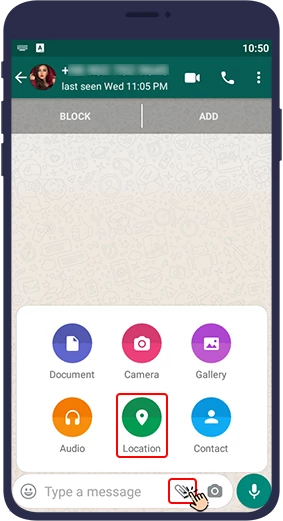
posible que este paso no te aparezca. En este punto, es posible que WhatsApp te pida permiso para acceder a tu ubicación. En este caso, seleccionaContinuarpara permitir el acceso a WhatsApp.
.webp)
A continuación, se abrirá un mapa en la página que muestra tu ubicación actual. Confirma tu ubicación actual en el mapa, seleccionaEnvía tu ubicación actualentre las opciones disponibles y toca el botón verde en la parte inferior derecha de la página para enviar tu ubicación al contacto en Google Map
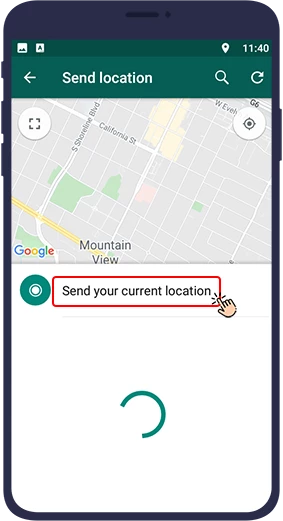
Envía Live Location en WhatsApp
Curiosamente, puedes compartir tu ubicación en tiempo real de WhatsApp con tus contactos de WhatsApp todo el tiempo que quieras. En este caso, su audiencia sabrá instantáneamente su ubicación en ese momento y sabrá dónde se encuentra en cualquier momento. Ten en cuenta queTras activar esta opción, puedes desactivarla cuando quieras, antes de que expire el tiempo que has establecido para compartir una ubicación en directo con tu contacto.
Pasos para enviar una ubicación en vivo en el chat de WhatsApp
Sigue los pasos que se indican a continuación para que tu contacto sepa tu ubicación actual durante un período de tiempo específico.
Simplemente siga primero los pasos mencionados anteriormente. Abre el chat privado del contacto que desees. Pulsa el botónicono de sujetapapeles Esy, a continuación, seleccionaubicación.
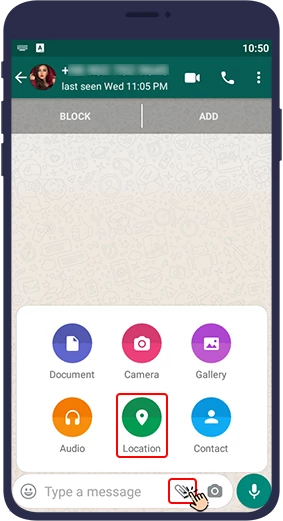
Tu ubicación aparecerá ahora en el mapa. Debes seleccionarCompartir ubicación en tiempo real.
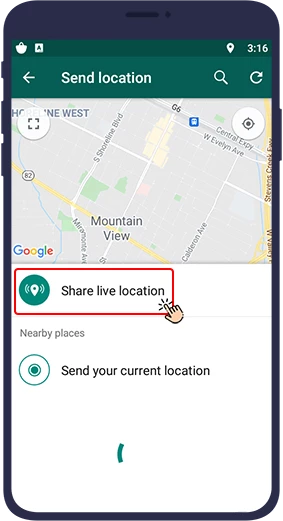
Luego aparecerá un mensaje de WhatsApp en la pantalla. SeleccionaContinuar.
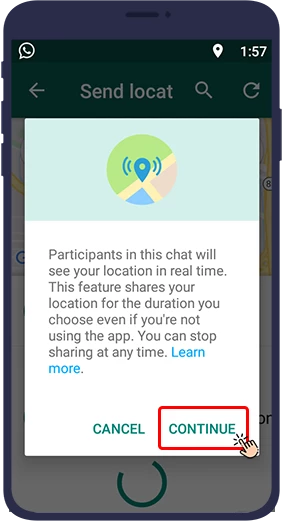
Especifica durante cuánto tiempo quieres que el contacto acceda a tu ubicación. Las opciones disponibles son 15 minutos (15 minutos), 1 hora (1 hora) y 8 horas (8 horas). Debe tenerse en cuenta quedespués de este período, la posibilidad de compartir la ubicación se desactiva automáticamente. At this stage, you can write a description or text in the comment section that will be sent to your contact along with the location. After determining the duration and inserting the desired explanation, just touch the green button in the lower right corner of the page to send your location to your contact.
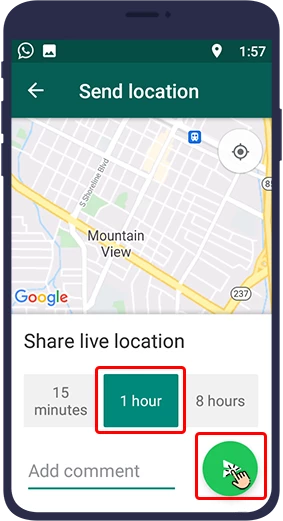
Now your location will be sent live to your contact on Google Map and he will be informed about it moment by moment. Whenever you want to stop sharing your location with your contact, just press the deja de compartir(como se muestra).

En conclusión
En este artículo, has aprendido cómo compartir tu ubicación en WhatsApp. Esperamos que este artículo le resulte útil.